音频文件拥有各式各样的存储格式。其中,MP3格式因其普及性和广泛应用而成为最受欢迎的音频文件格式之一。同时,Windows系统的用户对于WAV格式也较为熟悉。
WAV文件通常体积较大,它主要被Windows操作系统用作系统声音和提示音的格式。若要自定义系统提示音,用户需要将其替换为WAV格式的文件。
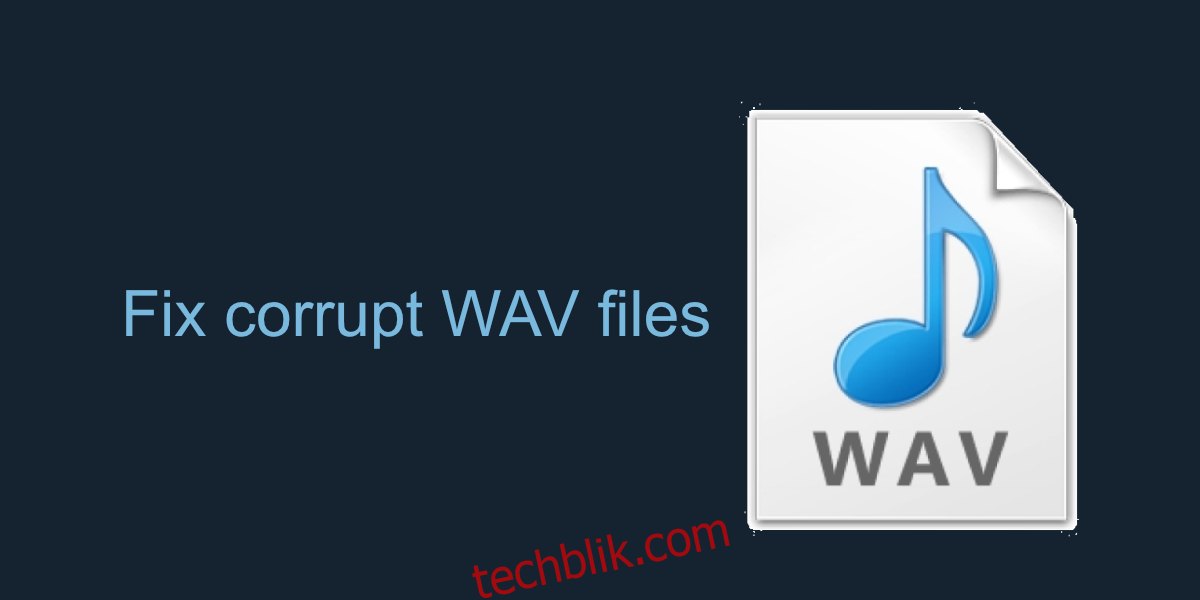
修复损坏的WAV文件
任何类型的文件都可能遭遇损坏,WAV文件也不例外。损坏可能发生在文件的部分或全部内容上。当文件部分损坏时,可能会在播放过程中突然停止,或跳至未损坏的部分。若文件完全损坏,则可能无法正常播放。
检查文件是否损坏
如果您不确定文件是否已损坏,可以轻松地进行检查:
首先,打开文件资源管理器,定位至WAV文件所在位置。
接下来,右键单击该文件,从上下文菜单中选择“属性”。
在弹出的窗口中,切换至“详细信息”选项卡。
如果该选项卡中的详细信息为空,例如缺少比特率信息,则表明该文件已损坏。
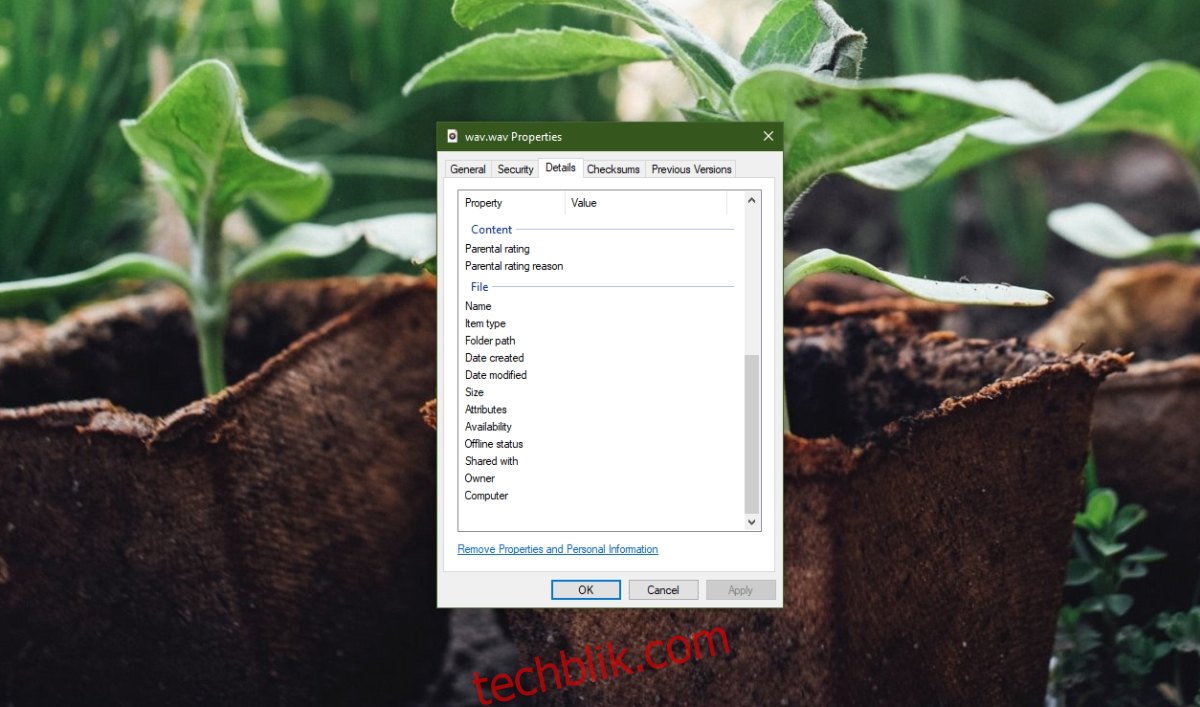
以下是一些修复损坏WAV文件的方法,您可以尝试操作:
1. 重新导出文件
如果您使用音频编辑软件导入损坏的WAV文件,然后将其重新导出为WAV格式,则有可能修复损坏。此方法适用于音频数据本身没有损坏,而是元数据或文件头损坏的情况。这是一个简单快捷的修复方法,因此我们建议您首先尝试。
下载并安装Audacity音频编辑软件。
将损坏的WAV文件拖拽至Audacity程序中。
尝试播放音频,如果能够播放,则表示文件可以修复。
待文件的波形加载完成后,点击菜单栏中的“文件”>“导出”。
选择WAV格式,并将文件保存为新的文件。
播放新保存的文件。

2. 使用VLC播放器播放或转换
VLC播放器不仅是一个媒体播放器,它还内置了多种音频和视频播放管理工具,并且具备文件格式转换功能。如果上述方法无法修复您的WAV文件,您可以尝试使用VLC播放器将其转换为其他格式。
请注意:文件格式转换可能会导致音频质量有所下降。
下载并安装VLC播放器。
打开VLC播放器,在菜单栏中选择“媒体”。
点击“转换/保存”。
点击“添加”,并选择您要修复的WAV文件。
再次点击“转换/保存”。
点击“浏览”,选择保存输出文件的文件夹。
输入文件名并选择文件扩展名,例如MP3或OGG。
点击“开始”。
播放新转换的文件。
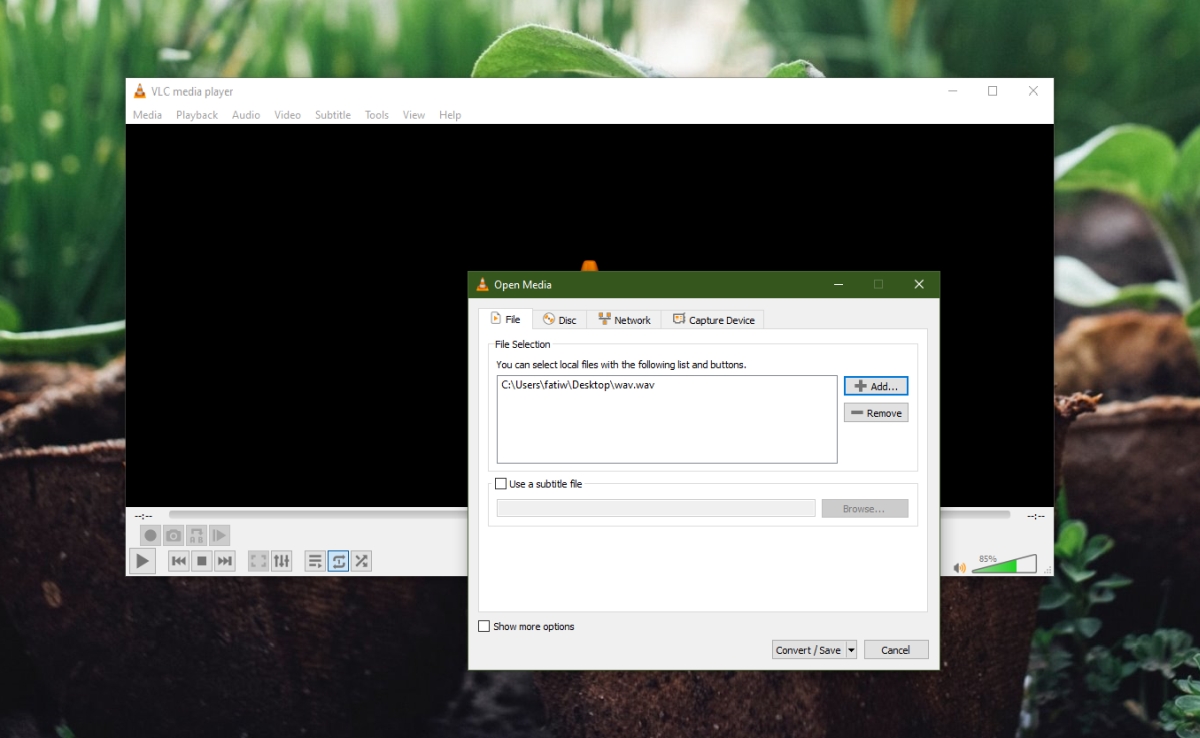
总结
并非所有损坏的文件都能被修复。如果您有可用的原始音频文件(RAW文件),您可以随时将其重新转换为WAV格式,这会更加快捷。如果原始音频文件不可用,那么以上提到的方法值得一试。